タブレット端末の登場で筆圧などを気にしない場合、フツーに
手書きで8bitRGBな画像を直接描いて記録できるようになりま
した。
とりあえず、そうした製品とアナログでは描き方が異なるの
で、デジタルとアナログの違いについて書いておこうかなと。
描くアプローチ
アナログの場合、用紙及びキャンバスのサイズの中で構
図をして描く必要があるのですが、デジタルも基本的にそう
した描き方になります。ただし、デジタルの場合、キャンバス
解像度の変更と言うのが可能なので、用意したプロジェクト内
の用紙のサイズを巨大にして建屋横に余白を追加して拡大す
る事が出来ます。

基本的に、用紙の範囲内で何をどう配置して描くか?と言
う部分は同じなんですが、異なるアプローチが存在します。
ディテール
アナログの場合、ディテールを追及する場合、巨大な
キャンバスを用意して細いブラシを使う事になるのですが、
A4やB4で固定されている場合、この条件下でディテール
となると、ブラシの直径の話になります。
つまり、そうした細いラインを弾ける筆記用具を使う事
になります。
こうした内容ですが、
【 印刷屋でプリントする印刷物 】
となると、dpi数が決まっているので、解像度を現行段階
で細かく描いてもつぶれてしまう場合があります。その為、
原稿用紙の場合だと描き込みは可能なんですが、印刷で
それが出るかどうかは別の話になります。
その為、実際の描くというのと、最終出力した場合の
それで印刷がつぶれない範囲内のそれでは少し内容が
異なります。
デジタルの場合ですが、これは、キャンバスサイズの指
定が可能ですから、用紙設定で内容が変わってきます。
パッケージソフトだとClipStudio Paintがありますが、
こうしたソフトでコミックもしくはイラストを描く場合だと、キ
ャンバス指定を最初に行い、ソレに描いていくことになりま
す。
とりあえず、GIMPの場合でも解像度指定が可能なので
最初にキャンバス指定をする訳ですが、600dpi位で考え
るかマシンに余裕があってカラーの場合だと1200dpiとか
を使うとよさそうな気がします。
二値で描く場合だとアンチエイリアシングが全く効きませ
んから、dpi数を高くしてそれを縮小して使うとかになります
が、基本的に
■ 用紙サイズ&dpi数
■ 縦横のピクセル数
でキャンバス指定をします。

ピクセル指定で行う方法もありますが、1インチは25.4mm
なので、用紙サイズをインチ変更してそれにDPIの数値をか
け合わせればその解像度になります。
とりあえず、プリセットで

な感じで用意されてはいますが、自分で計算して指定するという
方法も可能です。
漫画の原稿用紙だとトンボの分だけ引くので解像度は低くなる
ので300dpiで描くと相当荒くなるのでそれ以上の解像度を選ぶ
事になりそうですが、キャンバスの設定はそうなります。
これに対して何pixのブラシで描くかでラインの太さが変わって
きます。

ちなみにこのキャンバスですが、

となっています。
デジ絵とアナログの描き方
近年13インチくらいまでの端末が登場し今年は16インチの
4k端末が登場しましたが、こうしたモノを使う場合と27インチ
の完全な違いと言うのは、16インチ位までだと手元で端末を
回転させて描くという事が可能で、27インチ以上になるとキャ
ンバスは固定でソフトウェアでキャンバスを回転させるという
アプローチになります。そうした場合、ClipStudioPaintのよう
な融通が利くものだといいのですが、そうでない場合には、回
転させずに描ける選択肢が必要になります。
これは、アナログの巨大な用紙に描くような手法と全く同じ
なんですが、デジタルの場合、そうした事を端末自体を回転さ
せる選択とソフトでキャンバスの回転をさせるという方法があり
ます。
確実に違うのは、レイヤー構造で、原稿用紙に描く場合、下
書きを別の紙に描きて原稿用紙はトレス台で照らして鉛筆の線
が入らないようにするとか印刷で出ないトンボの色で下書きを
描くとかいろいろありますが、基本的に
【 下書き 】 => 【 ペン入れ 】 =>
【 ゴムかけ 】
の工程が入ります。デジタルの場合、これはレイヤー構造にな
るので、
〇 レイヤーの階層順
■ 線画
■ 下書きレイヤー
と言う構成になります。とりあえず、
■ 線画
■ トーン
■ ベタ
■ 下書きレイヤー
のような構造でしょうか。基本的にデジタルの場合透明な
レイヤーを用意できるのでイメージ的には仕様用紙に描くの
ではなくセル画を重ねるような作業の仕方になるので、最下
層のレイヤーに何も描いていない白いレイヤーを用意して
新規レイヤーを追加して下書きを描いて、その上にペンや
ベタやトーンを入れていくような流れになります。
とりあえず、着色工程ですが、外形線の黒い部分が生き
るようなやり方だと線画は前面にあったほうがいいので、基
本的に線画は最前面で
■ 彩色
■ ベタ
■ トーン
などは背面になります。
大抵のソフトはグループレイヤー機能が存在するため、
キャラクター(作画)と背景(美術)を分ける事が可能なんで
すが、構造物として、その二者を分けた場合も前述の線画
が前に来るという状態は同じになります。
こうした構造物のつくりが手書きで描いていくのと異なる
部分ですから、最初に筆圧が強い状態で描くと終わってしま
うアナログの作業工程とは結構異なる部分があります。
レイアウトの考察
アナログだと配置を考えて描く感じになりますが、デジ
タルの場合レイアウトと言うのはレイヤー訳をしたパーツ
ごとに行えます。
その為、どういう構図にするかと言うのを直感的に行え
るのですが、拡大縮小や回転をするとラスターグラフィック
ですから画像は破たんします。
アナログの場合はある程度どういう物なのかを考えて
描く感じになりますが、デジタルだとその部分をパズル的
にアタリりを動かして考えるという事もできます。
タブレット端末での作業
Cintiq CompanionシリーズなどのWINDOWS端末
の場合、ClipStudioPaintを使って作業をすればいいの
ですが、ARM CoretexやAtomの利用されたAndroid
タブレットやiOS端末だと様子が変わってきます。
この場合、メディアバンペイントを使う事になりそうです
が、基本手kに、これを使う場合だと、別途、フィルター処
理が強いアプリを用意したほうがいいかもしれません。
とりあえず、こうした構成にした場合、筆圧感知がない
場合だと細いラインで描いて塗りつぶして処理するという
流れになるので、ペン入れによるワンストロークで強弱を
一発描きで入れるような描き方が出来ないので描き方が
相当変わってしまうのですが、ApplePencile+ProCrea
teのように筆圧感知もセットで来るようなものだと様子が異
なります。
メディア版ペイントは筆圧が微妙でもペンツールだと筆
圧をソフト側でつけてくれる仕様なので、融通は利きます
が、CintiqやIntuos ProとClulipStudioPaintの組み
合わせのようにはいきません。
その為、そうしたリアルなラインの状態とは少し異なっ
てしまうと言うことも考慮鵜sル必要があります。
基本的にスタイラスでダイレクトに描けるのですが、
パネルのインチ数と表示解像度と筆圧感知の性能で描き
やすさと言うのは相当異なりますから
【 インチ数が小さなパネルに太いスタイラスを
使うと非常に描きにくい 】
と言えます。そうなると、
■ スタイラスの先が細くても検知する事
■ インチ数はある程度大きい事
■ 筆圧感知の性能は高い事
■ パネルの解像度が高い事
の4津の条件は必要になります。となると、筆圧感知
非対応の5インチのスマホに太いスタイラスで作業す
ると非常に作業しにくいと言える訳です。
そうなると、10インチ以上が理想的で、7インチだと
厳しいかもしれないとも言えます。つまり、そうした作業
だと、スタイラスがペンの形状をしており先が細いもの
が使えるという条件が必要になる訳です。
基本的にレイヤーの階層は解像度に応じて異なる物
のメディア版ペイントなどはレイヤーの枚数の上限はない
ので、スペックに見合った状態で利用可能になりますが、
描くとなるとそうした選択も出てきます。
フィルターやレイヤー効果
この辺りはアナログで行うと絶望的な作業になるので
すが、デジタルだと上位レイヤーを重ねた場合に通常の
表示とは別に乗算やオーバーレイなどの効果を加えて
変化を入れる事が出来ます。基本的にこれは写真の合
成時における効果なんですがグローや色の変化を入れ
る場合にそれを使うと言うのが出来ます。
レイヤーはセルアニメのセル画と同じと書きましたが、
セルの塗料を薄めて塗ると透過処理ができるので後ろ
が透けて見えるような塗り方も可能な訳ですが、そうし
た事はレイヤーの透明度の変更で行えます。
その為レイヤーの効果でハイライトやさやどーの効
果を明るい色や暗い色で追加する事も可能です。ただ
し、アニメーションのように着色指定をする場合にはあ
らかじめ色を決めておく必要があるので、こうした手法
は使わないのですが、フォトレタッチで行うような事は
当たり前に行えます。
フィルター処理でいうと、ぼかし効果などはガウスぼ
かしやIrisFilterなどでぼかすことが可能なんですが、
そうした処理というのは、アナログの場合、ハッチング
やトーンや塗で処理する事になるのですが、そうした
処理を素材に対して行う事が出来ます。
ボケが入る場合外形線は入れてはならないのです
が、とりあえず、そうした処理も可能ですし、タブレット
アプリのメディアバンペイントでもレイヤー効果と個別の
レイヤーに対してのフィルター処理が可能になっています。
その為、そうした事が可能になっています。また、極
座標やパース変形などの処理もあるのでパースのライン
を引いて行う作業も少し楽にはなっています。ただし、
元の画像が平面お物だと荒れるのでアタリにしか使え
ませんから、結果的には描く作業が入ります、
デジタルで描く背景
トーン化とか画像変換とかは別として、描くという
条件だと、デジタルの場合、ブラシの制作と言うのが
出来ます。つまり、ローラースタンプみたいなものに
パターンを用意して、それを移動させる方向に向か
ってそのパターンがキャンバスに描画されるわけです。
基本的にパターンは自分で作って登録が出来るの
で、クリップボード参照で登録したり、画像を作って登
録する方法もあるのですがClipStudioPaintのように
CLIPにアップされてるのをそのままダウンロードして使
うという選択肢もあります。
GIMPの場合だと、パターンブラシと塗りつぶし用の
パターンがあるのですが、基本的に共通で使えます。
トーンのようなパターンを用意してブラシで塗ったり、
バケツツールで塗りつぶすこともできます。
GIMPdeha,

のようなブラシと

のようなパターンが用意されていますが、こうしたモノも追加が出来る
ので描く形状に合ったものを用意すると描くスピードが速くなります。
こういうのは、ドライブラシの手法を使う場合にそうしたブラシを用
意しておくと速いのと同じなんですが、

な感じで、通常のブラシだと描くのが大変そうな形状でも
ブラシを作っておくと早く終わるわけです。
筆でドライブラシの要領で行ったほうが早いとか別の
手法で行うと速いなどいろいろありますが、デジタルの
場合、濃度変更まっでしたモノをブラシとして用意できる
ので、そうしたモノを作っておくと作業がはかどります。
アナログで行った場合、屈折とかも少し大変だったり
しますから、そうした点でデジタルのほうが得意な表現な
どもあるわけですが、基本的に描き方そのものが異なる
ので、まるっきち違う作業だと言えます。
絵で考えるとフレーム内の構図や黄金比やパースが
存在する場合のアイレベルや消失店や透視図法を用い
た時の状態などは全てフレーム内の絵ですから同じなん
ですが、作業的には全く違うものになってしまうので、そ
のあたりが別物だと言えます。
近年のソフトでは、カメラの概念が存在し3Dレイヤー
も使えるのですが、アニメや漫画で迫力があるような構
図を3Dでやるとおぶっジェクトを巨大にしてカメラ位置
を合わせないとムリだったり、写真でも行うトリミングとか
を用いないと画角と構図をえれないなどがあるので、カ
メラがあればできるという安直な内容は存在しません。
とりあえず、何でもかんでも簡単と口にする人間と言
うのは大抵の場合、それが出来ない人間の場合が多く
ヤジ屋の猿真似をしてる愚者である事ばかりですから、
何がどのレベルでできると口にしてるのかも気を付けな
いといけないようなキイがしますが、構図においてカメラ
では無理なものはいくらでもあります。
その為、3DCGは便利で3Dレイヤーや画像変換も便
利は便利なんですが、それではムリなもので見栄えのい
いもの(ニワカの行うようなヘタの手抜きでしかない上達
と言う言葉が総合的に抜け落ちているようなののデタラメ
ではなく、まともに絵として完成しているモノ)でカメラで撮
れないものはありますから、万能ではないという事も理解
しておく必要はあります。
ソフトによって出来る事が異なるのですが、メディア版ペ
イントのようにパース定規などの各種定規があるソフトや
プリを使う場合とそれがない環境だと作業的にまたく違っ
てくるので大変だったりするわけですが、描くものがパース
(透視図法を用いた手法)を用いるとかだとそうした定規の
機能がないと厳しいのでソフトの選択も決まってきます。
その為、アナログとデジタルの違いとは別に使うソフトの
がそうした機能のないものだと厳しい状態に至るのでそうし
た点には注意が必要です。
あと、画像と言う概念で考えると、GIMPやInkscapeで
もコミックを描くような使い方は出来るのですが、文字の取
り扱いが相当厳しいとか色々ありますから、対応ソフトを使
ったほうが作業はしやすいような気がします。
アナログの場合、コミック系の処理だとトーンは線画の上
に貼るので描いた上にペン入れして鉛筆の線を消してそこ
にベタやトーンを塗るという工程になり、習性もホワイトです
からイメージ的には油絵みたいな積層方式になるのですが、
デジタルの場合は、セルアニメのセルがレイヤーと同じです
から重ね合わせてモノが構築されるような構造物になります。
イラストの場合、動かさないので線画が一つで観月してい
ても問題がないのですが、とりあえず、トーンやベタの考え方
だと下位レイヤーのほうがやりやすいというのはあります。
現在のツールは賢くなっているので、閉じてなくても周囲の
形状から予測してその中だけ塗りつぶせるソフトがあったり、
LyaerPaintやメディアバンペイントのように下書きのライン
をさんしょうして塗に反映してくれるようなものもある(つまり、
塗の範囲指定のラインを着色用のレイヤーとしてライン分け
しておくと、そのラインが塗の境界線として利用がd系るので色
分けが出来る)ので、相当様変わりしているのですが、アナ
ログとデジタルでは相当作業的に異なるのと、ソフト自体も
処理などが相当変わっています。
ただ、基本手kに描く場合には画法や技法と言うのは同じな
ので、その辺りは学ばないと出来る事が圧倒的に少なくなって
しまうのでそれを学びそれを取得し使えるようにならないとどう
しようもないというのは全く同じなんですが、アナログとデジタル
だと全く別の作業なので、別の技術や技能だと言えます。
ちなみに、レガシーな手法だとスキャナーで取り込んで線画を
起こすというのがありますが、
■ スキャン
■ コントラストを振り切らせる
■ ゴミ取り
■ 白色を選択して削除(閾値で余計なモノが残らないようにする)
とやると二値のような状態で取り込めるので、あとは、マジックワン
ドで範囲選択をして基本色を入れて、ハイレ意図やシャドーを追加
するという塗り方をしたり、トーンのパターンやブラシを作成し、それ
の範囲指定をして塗り、ホワイトもしくは消しゴムのツールで消して
それを描くなどの作業になるのですが、基本的に、スキャナーを使っ
て1200dpiとかで取り込んだ場合、用紙の目まで拾いうのでコント
ラスト調整をするか、カラーリダクションをして中間色をカットすると、
線画の抽出が出来ます。二値に近い状態もしくは、二値の取り込み
だおtDPI数を上げれば大丈夫なんド絵それをキャンバスサイズに
合わせて配置するとフツーに作業できます。つまり4倍の解像度で
読み込んで25%縮小とかがそれです。
こうしたスキャナーもしくは複合機@フィーダー付きで作業する
場合(時に原稿噛むので絶望しますが...。)ペン入れまで行って読
ませるとかもできるので、色やトーン&ベタをデジタルで行うという
のも可能(と言うか90年代は多分にこの手法だったはず)なんで
すが、デジタルで描いてデジタルでこう書入れて仕上げるという
フルデジタルのワークフローも存在しているわけです。
とりあえず、デジタルは存在していないので紙と筆記用具しか
ない場合だと、とりあえず、長居定規と三角定規二種類はあった
ほうがいいのですが、基本的なコマを割るとかそのコマの中で構
図を決めて描くとかはシャーペンでできる内容なので、そうした内
容成分を作る上で大事なことの学習だとアナログでも可能です。
これは、プロットやネームはノートでもできるのでそうした事は
大丈夫なんですが、ペン入れとなってくるとコピー紙は相当厳し
いのでボールペンとかで筆圧を加筆で描くとかの特殊な描き方
にあんりそうな気がします。そのやり方をすると水性ボールペ
ン+コピー紙で描けなくもないのですが、原稿用紙はもっとツル
ツルしてるので描いてる感覚が異なる気もしなくもありません。
デジタル+水彩だと色の三原色がそのまま乗算合成のブラ
シで透明度を上げて描くとそれっぽいくなるのでタッチがそれっ
ぽく見える手法はいろいろあるのですが、やはりアナログとは
相当違う描き方になります。w
とりあえず、デジタルとアナログでも絵の場合、その基本や
知識や能力が必要尚は確かなんですが、セオリーやアプロー
チが結構違うので、別の作業や技能だと言えます。






















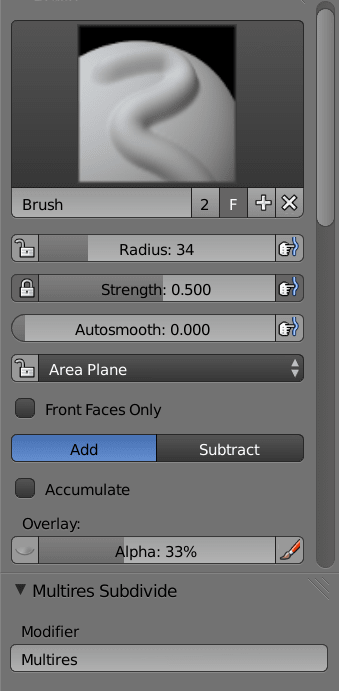
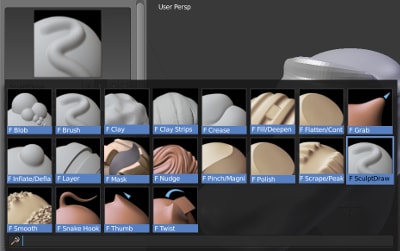




 環境は、
■ Atom D510
■ 2GB
■ IGP(Intel 945相当)
■ SATA HDD
■ Ubuntu 12.10(LXDEネットブックモード)
■ GIMP(32bit)
■ FAVO
です。
環境は、
■ Atom D510
■ 2GB
■ IGP(Intel 945相当)
■ SATA HDD
■ Ubuntu 12.10(LXDEネットブックモード)
■ GIMP(32bit)
■ FAVO
です。